Verilerinizi Korumak İçin Tarayıcı Çerezlerini Güvenli Şekilde Nasıl Temizlersiniz
Bir tarayıcı açtığınızda sayısız "görünmez göz" çiftinin sessizce alışkanlıklarınızı kaydettiğini hiç düşündünüz mü? Bu "gözler" tarayıcınızdaki çerezlerdir. Oturum açma bilgilerinizi ve tercihlerinizi hatırlamanıza yardımcı olurlar ancak aynı zamanda yer kaplayabilir, yavaşlatabilir ve hatta gizliliğinizi tehdit edebilirler. Çerezlerden kurtulmak, tarayıcınıza yeni bir görünüm kazandıran ve web deneyiminizi daha güvenli ve sorunsuz hale getiren temiz bir tarama yapmak gibidir. Şimdi, keşfedelim tarayıcı çerezleri nasıl temizlenir hızlı bir şekilde çevrimiçi dünyanızı daha kolay ve konforlu hale getirin.
SAYFA İÇERİĞİ:
Bölüm 1. Çerezlerin Tarayıcı Üzerindeki Etkisi Nedir?
Çerezler, kullanıcı tercihlerini, oturum bilgilerini ve bir web sitesiyle ilgili diğer ilgili verileri depolayan küçük veri dosyalarıdır. Her gün web'de gezinmede önemli bir rol oynamalarına rağmen, zamanla birikmeleri tarayıcılar üzerinde aşağıdaki etkilere sahip olabilir:
Depolama alanı kaplar
Zamanla tarayıcıda çok sayıda çerez birikerek depolama alanını kaplayabilir ve tarayıcının daha yavaş yüklenmesine ve çalışmasına neden olabilir.
Tarayıcı performansını yavaşlatın
Bir web sitesini ziyaret ettiğinizde, tarayıcı ilgili çerez verilerini okur. Çok fazla sayıda çerez varsa, özellikle karmaşık web siteleri yüklenirken tarayıcının işlem hızı etkilenebilir.
Gizlilik güvenlik riskleri
Bazı üçüncü taraf çerezleri kullanıcıların tarama davranışlarını izler ve kişiselleştirilmiş reklamlar üretir. Bu tür veri toplama, gizliliğinizi açığa çıkarabilir ve hatta bilgi sızıntısı riskine yol açabilir.
Önbellek çakışmaları ve sayfa yükleme sorunları
Süresi dolmuş veya bozulmuş çerezler önbellek çakışmalarına, sayfaların düzgün yüklenmemesine ve hatta sık sık oturum açma sorunlarına neden olabilir.
Çerezler kötü amaçlı olmasa da, bunları düzenli olarak kaldırmak tarayıcı performansını iyileştirebilir ve daha güvenli bir web deneyimi sağlayabilir.
Bölüm 2. Tek Tıkla Tüm Tarayıcılardan Çerezleri Temizle
Tarayıcı çerezlerini temizlemek için manuel işlem mümkündür, ancak uzun süredir temizlememiş birden fazla tarayıcı veya kullanıcı için sıkıcı ve zaman alıcı olabilir. Bu durumda, aşağıdaki gibi profesyonel bir araç: Apeaksoft Mac Temizleyici sizin mükemmel asistanınız olabilir.
Tüm tarayıcı çerezlerini temizlemek için tek tıklama
- Tek tek ayarlamadan, saklanan tüm çerezleri hızla tespit edin ve temizleyin.
- Gereksiz verilerin kaybolmasını önlemek için çerezleri birkaç tıklamayla cihazınızdan tarayın.
- Gizliliğinizin ifşa edilmesi riskini önlemek için izleme çerezlerinin tanımlanmasını ve silinmesini destekleyin.
Güvenli indirme

1 Adım. Yazılımı Mac'inize indirin. Kurulumdan sonra programı açın, ana arayüz çeşitli temizleme ve yönetim işlevlerini gösterecektir. Seçin temizleyici.
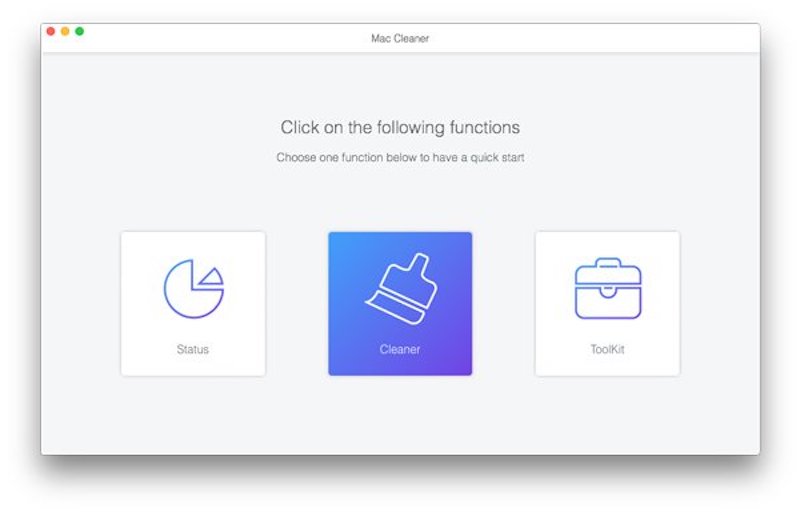
2 Adım. Daha sonra en kapsamlı olanı seçin Sistem Önemsiz çeşitli temizleme şablonlarından. Giriş yaptıktan sonra Tara'ya tıklayın ve program cihazınızı taramaya başlayacak, tüm tarayıcılardaki çerezler dahil sistemdeki tüm veri dosyalarını tanımlayacaktır.
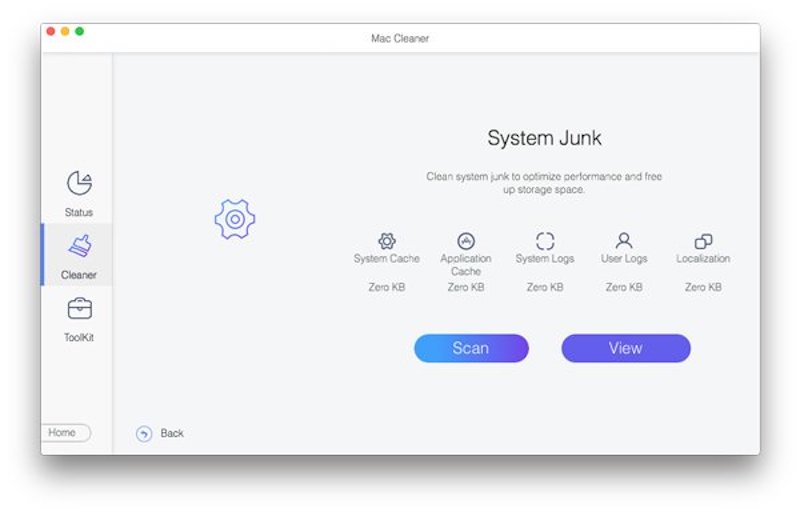
3 Adım. Taramadan sonra, Apeaksoft Mac Cleaner cihazdaki tüm gereksiz verileri listeleyecektir. Depolama boyutu, oluşturma zamanı ve çerezler hakkında diğer bilgiler dahil olmak üzere önizleme yapabilirsiniz. Onayladıktan sonra, temizlenecek öğeyi seçin ve Temiz düğmesine basın.
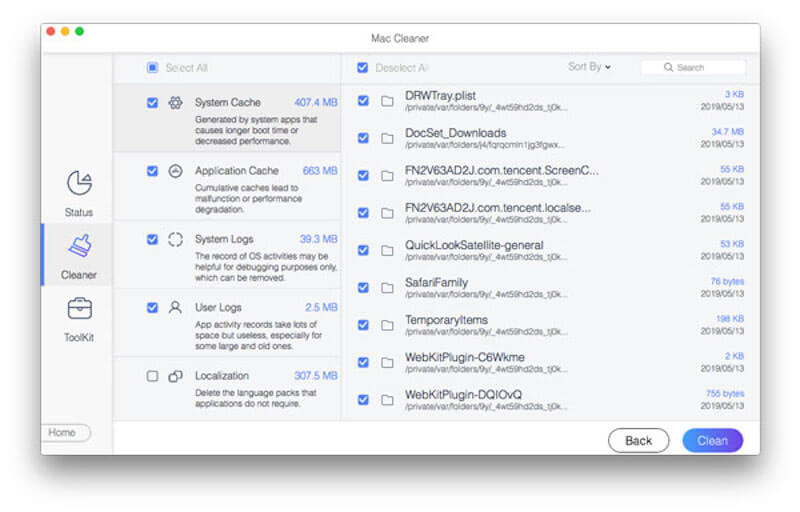
Temizliği bitirdiğinizde diğer özellikleri (örneğin) kullanabilirsiniz. Durum, Araç Takımı, vb.) cihaz performansını daha da iyileştirmek için. Aynı zamanda, tarayıcının akıcılığını ve güvenliğini korumak için tarayıcı çerezlerinin Apeaksoft Mac Cleaner ile düzenli olarak temizlenmesi önerilir.
Bölüm 3. Tarayıcı Çerezlerini Manuel Olarak Nasıl Temizlersiniz
Aracı kullanmak istemiyorsanız, yerleşik ayarlar aracılığıyla tarayıcı çerezlerini manuel olarak temizleyebilirsiniz. İşte dört yaygın tarayıcı için manuel temizleme adımları:
Google Chrome
1 Adım. Google Chrome'unuzu açın ve şuraya tıklayın: üç nokta Sağ üst köşede
2 Adım. Seç Ayarlar, ardından aşağı kaydırın ve tıklayın Gizlilik ve güvenlik.
3 Adım. Gizlilik ve güvenliktık Tarama verilerini temizle.
4 Adım. Seçebilirsiniz Basic or Advanced sekmesini tıklayın.
5 Adım. Kontrol Çerezler ve diğer site verilerive gerektiğinde temizlemek için zaman aralığını seçebilirsiniz, örneğin Son saat, Tüm zamanlar, vb.
6 Adım. Son olarak tıklayın Net veriler Chrome'daki tüm çerezleri silmek için. Çerezleri temizlerken yer imlerini kaybetmekten endişe ediyorsanız, verilerinizi önceden yedekleyin ve Chrome yer işaretlerinizi geri yükleyin çerezleri temizledikten sonra.
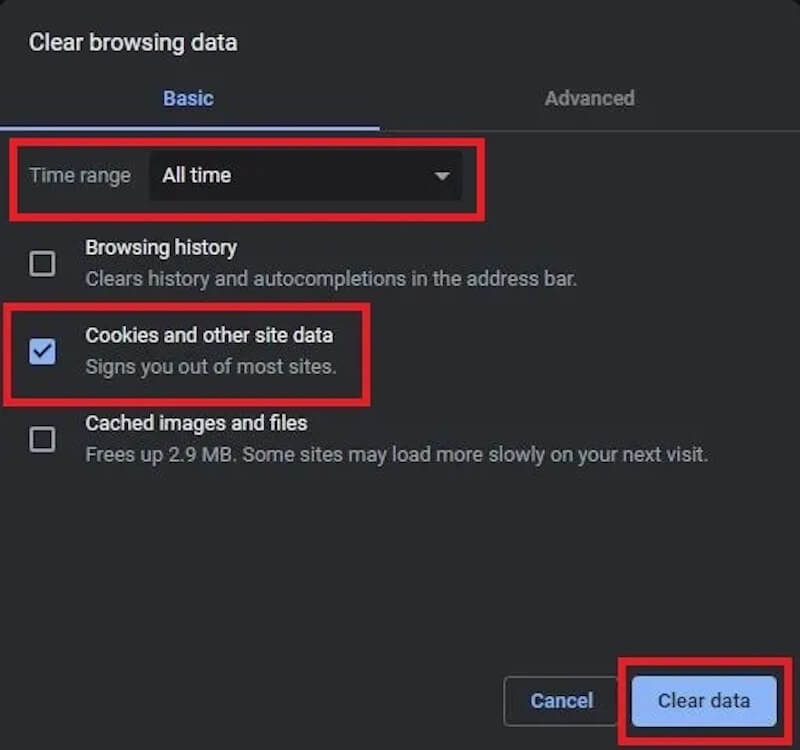
Safari
1 Adım. Safari tarayıcısını açın ve Safari Ekranın üst kısmındaki menü.
2 Adım. Seç Tercihler ve Ayarlar sayfasına gidin.
3 Adım. Ayarlar penceresinde, Gizlilik sekmesi.
4 Adım. Çerezler ve web sitesi verileritık Web Sitesi Verilerini Yönetme.
5 Adım. Safari'de depolanan tüm çerezleri göreceksiniz. Tıklayın Tümünü sil, ardından işlemi onaylayın. Yalnızca belirli bir web sitesinden çerezleri silmek istiyorsanız, ilgili siteyi seçin ve tıklayın Sil.
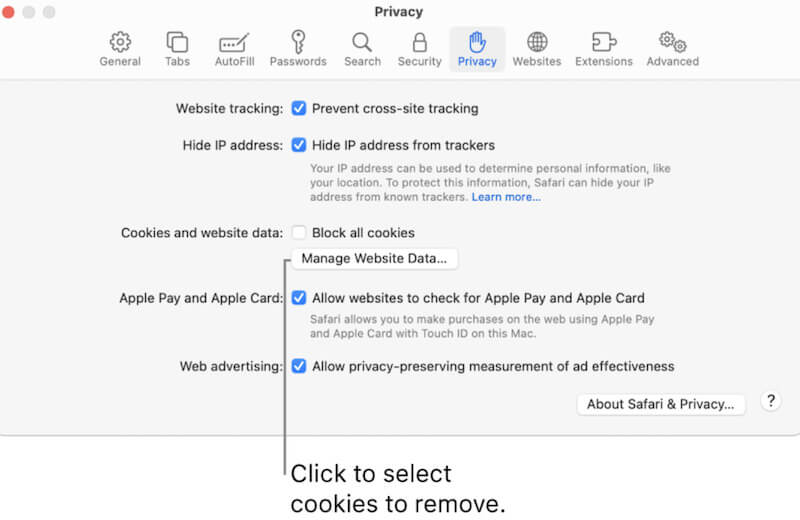
Firefox
1 Adım. Firefox'u açın, tıklayın üç yatay sağ üst köşedeki düğmesine basın ve seçin Ayarlar.
2 Adım. Ayarlar sayfasında, Gizlilik ve Guvenlik.
3 Adım. Aşağı doğru kaydırın Çerezler ve Site Verileri bölümünü tıklayın ve tıklayın Net veriler.
4 Adım. Açılan pencerede şunu işaretleyin: Çerezler ve Site VerileriVerilerin silinmesi gerekip gerekmediğinden emin değilseniz, şunları yapabilirsiniz: Firefox'ta ekran görüntüsü al, karşılaştırmadan çıkın ve önbelleğe alınmış web içeriğini temizle'yi seçin.
5 Adım. Tıkla Şeffaf, sonra onaylayın Sil.
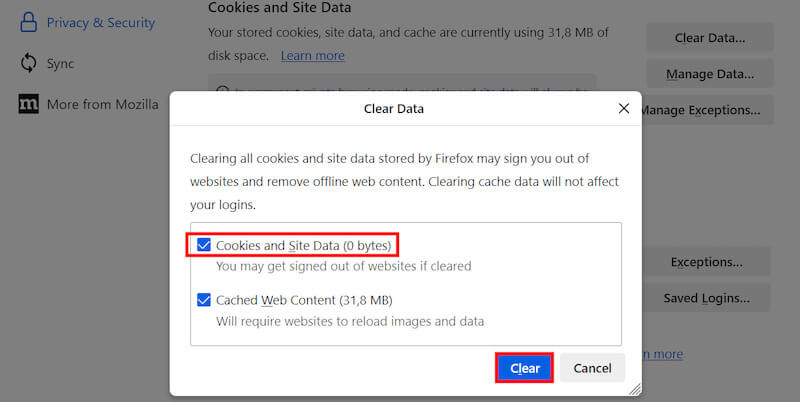
Bölüm 4. Önbellek ve Çerezler Arasındaki Fark Nedir?
Bir tarayıcıyı temizlerken önbellek ve çerez kelimelerini sıklıkla duyarız. Bunların hepsi veri depolama ve tarayıcı performansını iyileştirmeyle ilgili olsa da, işlev ve amaç açısından belirgin farkları vardır:
Önbellek
• işlev: Önbellek, esas olarak bir web sayfasının statik kaynaklarını (resimler, stil sayfaları, JavaScript dosyaları vb.) depolamak için kullanılır, böylece sayfanın içeriği bir sonraki ziyarette daha hızlı yüklenebilir.
• Mağaza içeriği: Önbellek, birden fazla sayfa ziyaretinde değişmeden kalan sayfanın statik öğelerini tutar.
• Amaç: Önbelleğe alma, tarayıcı yükleme hızını iyileştirir ve aynı kaynağın tekrar tekrar yüklenmesini azaltarak bant genişliği tüketimini azaltır.
• Güncelleme sıklığı: önbelleğe alınan dosyalar, süresi dolduğunda veya güncellendiğinde değiştirilir ve tarayıcılar genellikle önbelleğin ne zaman yenileneceğine, ayarlanan süre dolma zamanına göre karar verir.
Çerezler
• işlev: Çerezler, web sitelerinin kullanıcı bilgilerini hatırlayabilmesi ve kişiselleştirilmiş bir deneyim sunabilmesi için kullanıcı davranışları, tercih ayarları, oturum açma bilgileri vb. hakkında dinamik verileri depolar.
• Mağaza içeriği: Çerezler, genellikle bir kullanıcının oturum açma durumunu, alışveriş sepeti bilgilerini, tercih ayarlarını vb. içeren küçük metin dosyalarıdır.
• Amaç: Çerezler sayesinde web siteleri, kullanıcıları ziyaret ettiklerinde tanıyabilir ve hatırlayabilir, böylece her seferinde yeniden oturum açma gereksinimi ortadan kalkar.
• Güncelleme sıklığı: Çerezler sayesinde web siteleri, kullanıcıları ziyaret ettiklerinde tanıyabilir ve hatırlayabilir, böylece her seferinde yeniden oturum açma gereksinimi ortadan kalkar.
Farklı amaçlara hizmet etseler de tarayıcılar temizlik sırasında genellikle her ikisini birlikte ele alarak alan açılmasını ve performansın artırılmasını sağlar.
Sonuç
Tarayıcı çerezlerini temizleme ve önbellek çevrimiçi deneyiminizi iyileştirmek için gereklidir. Manuel manipülasyon bu görevi başarabilirken, genellikle sıkıcıdır ve gözden kaçırılması kolaydır. Profesyonel bir araç gibi Apeaksoft Mac Temizleyici Cihazınızı en iyi durumda tutmak için tek elden çözüm sağlayabiliriz.
İlgili Makaleler
Mac’teki çerezleri kalıcı olarak silmek ister misiniz? Bu, Mac’teki çerezleri (Safari / Chrome / Firefox) nasıl temizleyeceğinize dair eksiksiz bir kılavuzdur.
Çerezleri temizlemek, tarama geçmişini kaldırmak ve iPad'de depolama alanı boşaltmak istiyorsunuz. Okuyun ve iPad'de çerezleri nasıl kolayca yöneteceğinizi ve sileceğinizi öğrenin.
Safari'deki çerezler iPhone'unuzu yavaşlatabilir. Bunları nasıl silebilirsiniz? Bu yazıda, iPhone 4/16/15/14/13/12/X'te çerezleri temizlemek için 11 çözüm sunacağız.
Farklı iOS sistemleriyle iPhone'da tanımlama bilgileri nasıl etkinleştirilir? Bu ayrıntılı öğreticide kesin yanıtı bulun ve iPhone'unuzda tanımlama bilgilerini etkinleştirmeyi öğrenin.

